

Операційна система Windows 98 є графічним операційним середовищем для комп’ютерів платформи IBM PC. Його основні засоби керування – графічний маніпулятор (мишка) та клавіатура.
При запуску Windows на екрані можна побачити Робочий стіл (DeskTop) – графічне поле, на якому розташовані об’єкти Windows та елементи керування Windows.
Картинки (піктограми) із назвою, що розташовані на робочому столі – це графічне представлення об’єктів. Сіра панель внизу екрана Панель задач (TaskBar) – основний елемент керування.
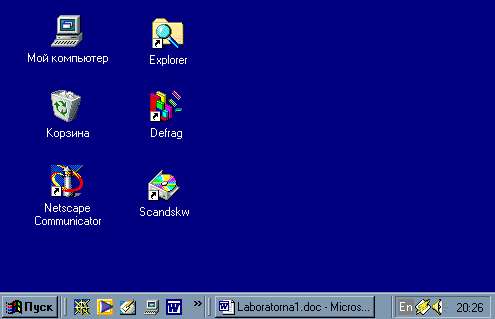
Об’єкти та їх властивості є ключовими поняттями Windows. Розглянемо основні об’єкти:
![]()
![]() Картинки. Мають ще назву піктограми або іконки. У кожного об’єкта
своя піктограма з назвою. На робочому столі можуть розташовуватись піктограми
документів чи програм або їх ярлики, тобто посилання на документ чи програму.
Особливістю ярлика є маленька помітка на піктограмі у вигляді зігнутої стрілки. Якщо
знищити ярлик – документ чи програма залишаються у комп’ютері. Якщо знищити
піктограму (без стрілки) розташованого на робочому столі документу або програми,
документ знищується.
Картинки. Мають ще назву піктограми або іконки. У кожного об’єкта
своя піктограма з назвою. На робочому столі можуть розташовуватись піктограми
документів чи програм або їх ярлики, тобто посилання на документ чи програму.
Особливістю ярлика є маленька помітка на піктограмі у вигляді зігнутої стрілки. Якщо
знищити ярлик – документ чи програма залишаються у комп’ютері. Якщо знищити
піктограму (без стрілки) розташованого на робочому столі документу або програми,
документ знищується.
![]()
![]() Файли. Різні файли можуть мати різні піктограми. Переважно з піктограмою програми, в якій
був створений файл.
Файли. Різні файли можуть мати різні піктограми. Переважно з піктограмою програми, в якій
був створений файл.
![]() Папки. Усередині папок групуються інші об’єкти (файли та інші папки).
Папки. Усередині папок групуються інші об’єкти (файли та інші папки).
Якщо зробити подвійний натиск на папці, на екрані з’являється вікно папки. Вікно має вигляд прямокутника, в якому можуть міститися об’єкти.
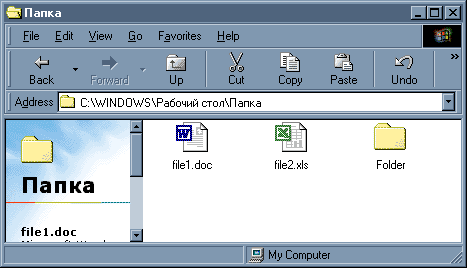
Стандартне вікно містить наступні обов’язкові елементи:
Рядок заголовка, в якому відображена назва папки. В активного вікна рядок заголовну синій. У вікна, із яким користувач не працює, рядок заголовка сірий. Якщо натиснути на рядку заголовка мишкою і не відпускати її, вікно можна перетягнути у любий бік.
Ліворуч рядка заголовка знаходиться системна кнопка у вигляді
піктограми. При натиску на піктограмі ![]() або, користуючись клавіатурним скороченням (Alt+пробіл) розкривається службове меню,
пункти якого дозволяють:
або, користуючись клавіатурним скороченням (Alt+пробіл) розкривається службове меню,
пункти якого дозволяють:
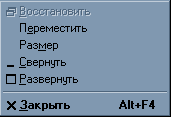
| Закрыть – закрити вікно. | |
| Развернуть – привести розмір вікна до максимального. Вікно повністю заповнює екран монітора. | |
| Свернуть – привести розмір вікна до мінімального. Вікно розташовується на панелі задач у вигляді прямокутника з назвою. Для розкривання згорнутого вікна достатньо на ньому натиснути мишкою. | |
| Восстановить – привести розмір вікна до довільного (нормального) розміру, тобто поза межами вікна можна побачити робочий стіл та інші відкриті вікна. Розміри такого вікна можна змінювати. Підведіть вказівник мишки на край вікна. Коли вказівник змінить свій вигляд на двоскеровану стрілку натисніть ліву клавішу мишки і потягніть у бік. Вікно відповідно збільшується або зменшується. Для пересування по робочому столі наведіть вказівник мишки на рядок заголовка і натисніть ліву клавішу мишки. Не відпускаючи її, потягніть вікно в любому напрямку. | |
| Переместить – команда призначена для переміщення вікна за допомогою клавіатури. Виберіть цей пункт. Вказівник мишки приймає вигляд 4-скерованої стрілки. Натисніть на клавіатурі одну з клавіш пересування курсору (¬ Ї ®) і вікно посуватиметься у відповідний бік. Для припинення пересування натисніть клавішу Enter. | |
| Размер – команда, призначена для змінювання розміру вікна. Після виконання команди натисніть на відповідній клавіші пересування курсору (¬ Ї ®). |
Праворуч рядка заголовка знаходяться кнопки, що дублюють основні команди службового меню:
![]() -
згортання активного вікна й розміщення на панелі задач;
-
згортання активного вікна й розміщення на панелі задач;
![]() -
розгорнути вікно на повний екран;
-
розгорнути вікно на повний екран;
![]() -
приведення до нормального розміру;
-
приведення до нормального розміру;
![]() - закрити
вікно;
- закрити
вікно;
Під рядком заголовка розташований командний рядок, де команди згруповані у певні категорії. В залежності від призначення вікна командний рядок може містити різноманітні категорії команд. При натиску на категорії відкривається випадаюче меню, пункти якого дозволяють робити операції з елементами, що містяться у вікні.
![]()
Нижче міститься піктографічний рядок, де у вигляді піктограм продубльовані певні команди. В залежності від призначення можуть відображатись різні піктограми
![]()
Адресний рядок відображає шлях до вибраного елемента, що дозволяє орієнтуватись у файловій структурі.
![]()
Під піктографічним рядком знаходиться власне робоче поле вікна з файлами або папками. Якщо об’єкти повністю не відображаються у робочому полі, справа та знизу з’являються відповідно вертикальна та горизонтальна лінійки прокрутки.
![]()
Кожна лінійка містить бігунок, який вказує на місце знаходження. Пересунути вміст вікна можна 3 способами:
| Повільна прокрутка – потрібно натиснути на одну з кнопок із стрілками, що оточують лінійку. Вміст вікна та бігунок будуть переміщуватись у відповідний бік. | |
| Посторінкова прокрутка – потрібно натиснути на місці між бігунком та кнопкою зі стрілкою. Вміст вікна пересувається на величину екранної сторінки. | |
| Поступова прокрутка – потрібно зафіксувати вказівник мишки на бігунку і пересунути його у належний бік. |
Внизу вікна є статусний рядок, в якому виведена довідкова інформація відносно кількості та розміру виділених об’єктів або коротка анотація відносно вибраної команди.
![]()
![]()